Как DLL зарегистрировать в Windows любой версии: несколько основных способов
Иногда бывает так, что некоторые программы в Windows-средах при старте исполняемого файла приложения не запускаются, а система выдает сообщение о том, что такой динамический компонент (библиотека) формата DLL отсутствует или не зарегистрирован. Далее рассмотрим вопрос того, как в системе несколькими способами, но только при условии, что такой действительно имеется в наличии. Также будет обращено внимание пользователя на некоторые возможные ошибки, которые могут появиться при выполнении действий любым из способов.
Как DLL зарегистрировать в Windows-системах простейшим методом?
Большинство программных продуктов, рассчитанных на установку и использование в ОС Windows, кроме самого исполняемого файла программы, содержит множество дополнительных компонентов. Библиотека DLL является одним из тех модулей, которые при старте EXE-файла загружаются в оперативную память, где и выполняется к ним прописанный код.
При этом структура последовательности запуска программы и загрузки остальных компонентов в оперативную память такова, что почти все они стартуют из одного каталога. Таким образом, в самом простом варианте вопрос того, как зарегистрировать DLL в Windows 10 или системах рангом ниже, решается за счет помещения необходимых файлов этого формата в директорию с главным исполняемым файлом программы (EXE). Но это годится только для тех случаев, когда сами библиотеки отсутствовали, но потом были загружены отдельно, например, из интернета.
Как зарегистрировать библиотеку DLL в Windows XP и выше через консоль «Выполнить»?
К сожалению, вышеописанная методика срабатывает не всегда. Поэтому в Windows нужно применять собственные средства и инструменты. В частности, все сводится к использованию программной службы RegSvr, которая представлена в виде файла regsvr32.exe, находящегося в одном из системных каталогов. В системах с архитектурой 32 бита этот компонент расположен в папке System32, а вот в 64-битных модификациях таких файлов может быть два (второй компонент расположен в папке SysWOW64).
Таким образом, прежде чем решать проблему того, как DLL зарегистрировать в системе, необходимо выяснить, на какую разрядность рассчитана сама библиотека. От этого будет зависеть дальнейший порядок действий.
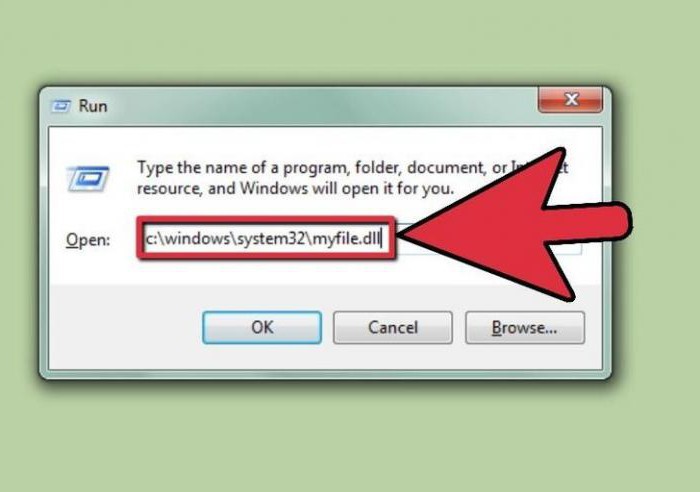
Итак, для регистрации нужно вызвать консоль «Выполнить» (проще всего это сделать через сочетание Win + R), в которой нужно прописать команду regsvr32.exe, а после нее через пробел прописать полный путь к файлу библиотеки. В случае когда требуется регистрация с учетов разрядности, для выполнения файла regsvr32.exe тоже нужно будет прописать полный путь, указывая в местоположении папки System32 или SysWOW64.
Действия через командную строку
Библиотека DLL аналогичным способом может быть зарегистрирована и через командную строку. Ее можно вызвать из меню «Выполнить» через сокращение cmd (обязательно с правами админа).
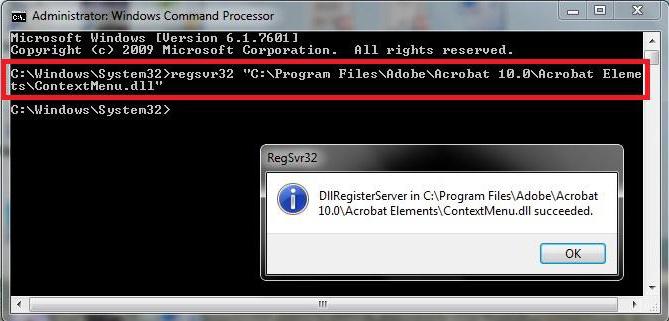
Здесь, как и в случае с консолью «Выполнить», прописывается команда, начинающаяся с имени файла (regsvr32.exe), после чего следует полный путь к файлу библиотеки или с указанием полного пути в начале строки для инструмента регистрации.
Создание регистрации через «Проводник»
Не менее простым решением проблемы того, как DLL зарегистрировать в системе, является использование «Проводника» или какого-то другого файлового менеджера.
Здесь нужно найти файл библиотеки и произвести на нем правый клик, после чего в контекстном меню выбрать строку «Открыть с помощью…». Далее в списке программы для открытия формата DLL представлено не будет, поэтому, используя кнопку обзора, в вышеуказанных каталогах нужно найти тот самый файл regsvr32.exe (в зависимости от разрядности основной программы).
Возможные проблемы при регистрации
Все бы и хорошо, но иногда могут возникать ошибки. Чаще всего можно увидеть сообщение о том, что не найдена так называемая точка входа DLLRegisterServer.
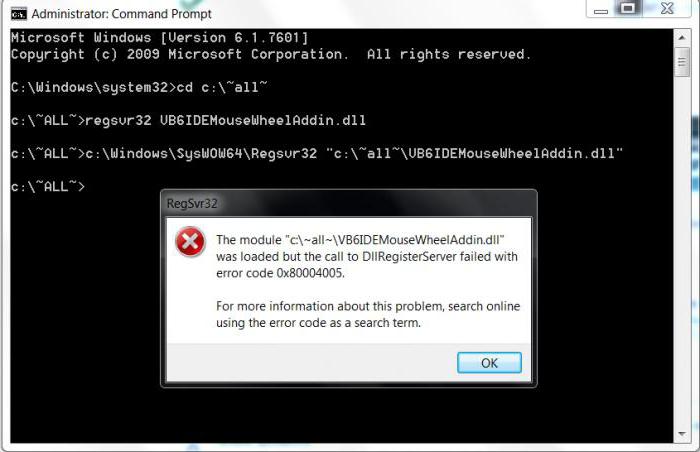
Причиной тому может быть то, что библиотека уже зарегистрирована, но является поврежденной. Возможно, модуль DLLRegisterServer несовместим с текущей версией системы или библиотека его не поддерживает и т.д. Еще нужно помнить, что не все компоненты этого типа предназначены для регистрации. Если файл загружен из интернета, очень может быть, что антивирус его заблокировал или полностью удалил в процессе скачивания.
Иногда для регистрации средства Windows использовать не нужно. Так для компонентов D3D, которые могут присутствовать в играх, достаточно просто установить обновленную версию DirectX, а для библиотек MSVC инсталлировать Microsoft Visual Studio Redistributable. В крайнем случае, если была использована пиратская взломанная копия программного продукта, в том же интернете следует найти официальную версию ПО и произвести необходимые действия заново (но как раз в этом случае такие процедуры могут и не потребоваться). Если предпочтение отдано неофициальной программе, загрузку нужно произвести с отключенным антивирусом и файрволом, но только при условии, что пользователь твердо уверен, что загружаемый контент полностью безопасен и не несет каких-либо потенциальных угроз компьютерной системе.
